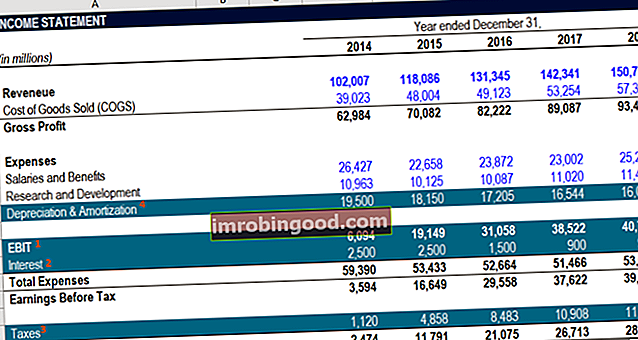„AVERAGEA“ funkcija „Excel“ yra statistinė funkcija. Funkcija apskaičiuoja pateiktų verčių grupės vidurkį. Ji skiriasi nuo AVERAGE funkcijos, nes ji vertina logines reikšmes TRUE ir FALSE bei skaičius, kurie pateikiami kaip tekstas, o AVERAGE šias reikšmes skaičiuojant tiesiog praleidžia. AVERAGEA funkcija buvo įdiegta „MS Excel 2007“ ir senesnėse versijose jos nėra.
Formulė
= AVERAGEA (reikšmė1, [reikšmė2],…)
Kur:
- Vertė1 yra privalomas argumentas. Tačiau tolesnės vertės yra neprivalomos.
Pateikiamos vertės gali būti skaičiai, diapazonai, pavadinti diapazonai arba langelių nuorodos, kuriose yra reikšmės. Galima pateikti iki 255 argumentų.
Kaip naudotis „AVERAGEA“ funkcija „Excel“?
Tai yra įmontuota funkcija, kurią galima naudoti kaip „Excel“ darbalapio funkciją. Norėdami suprasti šios funkcijos naudojimą, apsvarstykime keletą pavyzdžių:
1 pavyzdys
Pateikdami toliau pateiktus argumentus, pažiūrėkime, kaip naudojama AVERAGEA funkcija:
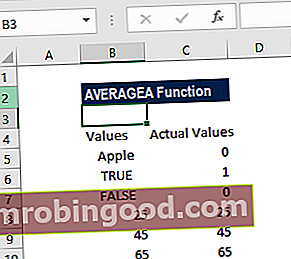
Kaip matome aukščiau pateiktame pavyzdyje:
- Kaip parodyta C5 - langelis su tekstu yra laikomas 0.
- Kaip parodyta B6 ir B7 - langelis su FALSE yra laikomas 0, o TRUE - 1.
- Visos ląstelės su skaičiais būtų laikomos jų faktiniu skaičiumi.
- Vidutinė formulės vertė yra 66666667. Grąžinta formulė yra „(0 + 1 + 0 + 25 + 45 + 65) / 6“.
2 pavyzdys
Pažiūrėkime dar keletą pavyzdžių, kaip suprasti šios funkcijos veikimą:
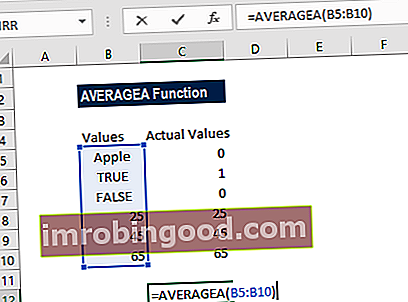
Kaip matyti aukščiau pateiktoje lentelėje, galime pamatyti, kaip kiekvienas argumentas elgiasi, kai pritaikome AVERAGEA funkciją. Funkcija gali būti tiekiama kaip vienas skaičius ar langelis, arba kaip skaičių ar langelių masyvas.
Rezultatai pateikti žemiau:
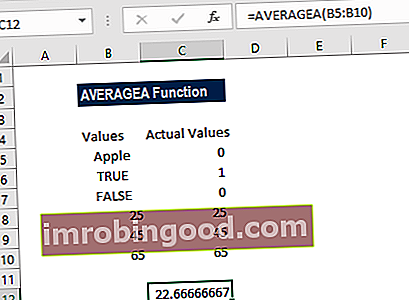
AVERAGE ir AVERAGEA funkcijų skirtumai
| Informacija | AVERAGE funkcija | AVERAGEA funkcija |
|---|---|---|
| Jei naudosime logines reikšmes arba skaičių, kurie įvedami tiesiai į argumentų sąrašą, tekstinius vaizdus | Jie skaičiuojami kaip (TRUE = 1, FALSE = 0) | Jie skaičiuojami kaip (TRUE = 1, FALSE = 0) |
| Tekstas, kurio negalima interpretuoti kaip skaičiaus ir kuris įvedamas tiesiai į argumentų sąrašą | #VERTYBĖ! klaida | #VERTYBĖ! klaida |
| Kai įvedėme logines reikšmes į masyvus ar nuorodos argumentus | Nepaisoma šios funkcijos | Jie skaičiuojami kaip (TRUE = 1, FALSE = 0) |
| Kai įvedame tekstą, kuriame yra tuščias tekstas "", skaičių tekstas ar kitas tekstas masyvuose ar nuorodų argumentuose | Nepaisoma šios funkcijos | Funkcija jį skaičiuoja kaip nulį |
| Tuščios ląstelės | Nepaisoma šios funkcijos | Nepaisoma šios funkcijos |
Ką reikia atsiminti naudojant AVERAGEA funkciją:
- AVERAGEA vertina TRUE kaip 1, o FALSE - nulį.
- Argumentai gali būti skaičiai, pavadinimai, masyvai arba nuorodos, kuriose yra skaičiai; skaičių tekstiniai atvaizdai; arba loginės vertės, tokios kaip TRUE ir FALSE, nuorodoje.
- Argumentai, kuriuose yra TRUE, vertinami kaip 1, o argumentai, kuriuose yra FALSE, vertinami kaip 0 (nulis).
- Jei argumentas yra masyvas ar nuoroda, naudojamos tik to masyvo ar nuorodos reikšmės. Masyvo ar nuorodos tušti langeliai ir teksto reikšmės nepaisomos.
- Formulė pateiks klaidas, kai argumentai yra klaidų vertės ar tekstas, kurio negalima paversti skaičiais.
- Jei mes nenorime įtraukti loginių reikšmių ir skaičių teksto pavaizdavimo į nuorodą kaip skaičiavimo dalį, geriau būtų naudoti AVERAGE funkciją.
Spustelėkite čia norėdami atsisiųsti „Excel“ failo pavyzdį
Papildomi resursai
Dėkojame, kad perskaitėte Finansų vadovą apie svarbias „Excel“ funkcijas! Skirdami laiko išmokti ir įvaldyti šias funkcijas, jūs žymiai pagreitinsite savo finansinę analizę. Norėdami sužinoti daugiau, peržiūrėkite šiuos papildomus finansų išteklius:
- „Excel“ funkcijos finansams „Excel“ finansams Šis „Excel for Finance“ vadovas išmokys 10 geriausių formulių ir funkcijų, kurias turite žinoti, kad būtumėte puikus „Excel“ finansų analitikas. Šiame vadove yra pavyzdžių, ekrano kopijų ir nuoseklios instrukcijos. Pabaigoje atsisiųskite nemokamą „Excel“ šabloną, kuriame yra visos finansinės funkcijos, aptartos mokymo programoje
- Išplėstinis „Excel“ formulių kursas
- Pažangios „Excel“ formulės, kurias turite žinoti Išplėstinės „Excel“ formulės turi žinoti Šios pažangios „Excel“ formulės yra labai svarbios norint žinoti ir pakels jūsų finansinės analizės įgūdžius į kitą lygį. Išplėstinės „Excel“ funkcijos, kurias turite žinoti. Sužinokite 10 geriausių „Excel“ formulių, kurias reguliariai naudoja visi pasaulinės klasės finansų analitikai. Šie įgūdžiai pagerins jūsų skaičiuoklės darbą bet kurioje karjeroje
- „Excel“ spartieji klavišai kompiuteriams ir „Mac“ „Excel“ spartieji klavišai kompiuteriui „Mac Excel“ spartieji klavišai - svarbiausių ir dažniausiai naudojamų „MS Excel“ spartiųjų klavišų sąrašas, skirtas kompiuterių ir „Mac“ vartotojams, finansams, apskaitos profesijoms. Spartieji klavišai pagreitina jūsų modeliavimo įgūdžius ir sutaupo laiko. Sužinokite apie redagavimą, formatavimą, naršymą, juostelę, specialųjį įklijavimą, manipuliavimą duomenimis, formulių ir langelių redagavimą ir kitus trumpinius